Nesantaika neaptikta ir neveikia su mumis: 4 pataisymai (09.15.25)
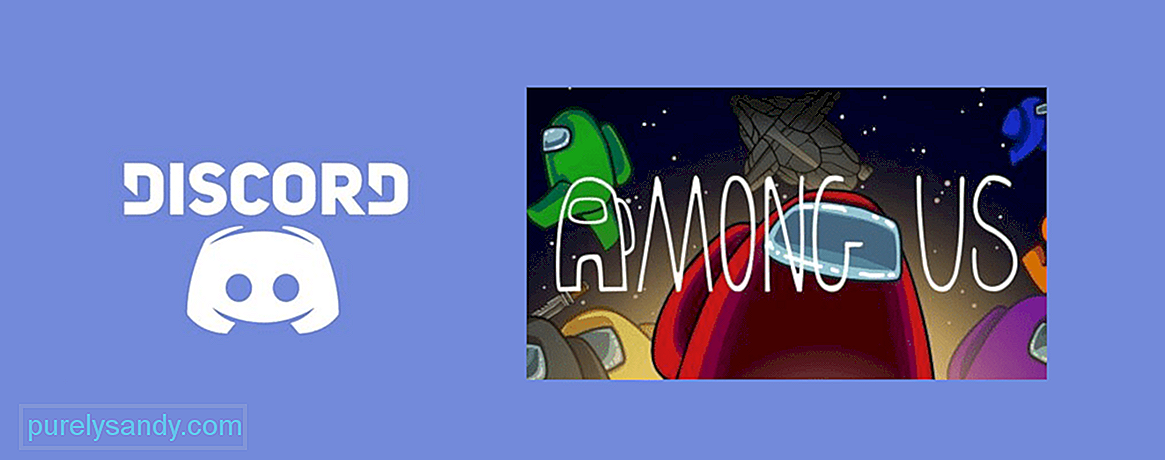 nesantaika neaptikti ir nedirbti su mumis
nesantaika neaptikti ir nedirbti su mumis „Tarp mūsų“ šiuo metu yra neabejotinai populiariausias žaidimas pasaulyje, kurį visi žaidžia kompiuteriu ar mobiliuoju. Kiekvieną dieną visose platformose yra milijonai aktyvių žaidėjų. Žaidimas yra labai malonus ir unikalus, tačiau šimtą kartų smagesnis, kai išbandai jį su draugų ar šeimos grupe.
Nors jame gali nebūti integruoto balso pokalbio, „Tarp mūsų“ yra labai suderinamas su nesantaika ir leidžia vartotojams ją naudoti žaisti su savo draugais ar šeima. Tačiau kartais gali nesusilaukti nesantaikos dirbti su mumis. Štai kaip elgtis, jei kyla problemų, susijusių su nesantaika, kuri neveikia tarp mūsų.
Populiarios nesantaikos pamokos
Visų pirma, jūs turite gauti nesantaiką, kad galėtumėte pradėti aptikti tarp mūsų anksčiau. Vienas iš geriausių būdų vėl pradėti nesantaiką aptikti tarp mūsų ar bet kurio kito žaidimo yra iš naujo paleisti įrenginį. Tai paprastas metodas, kuris stebėtinai veikia daug daugiau, nei jūs pagalvotumėte.
Viskas, ką jums reikia padaryti, tai iš naujo paleisti įrenginį ir dar kartą pabandyti naudoti nesantaiką su tarp mūsų. Jei to nepakako, kad atsikratytumėte problemos, yra dar vienas būdas priversti nesantaiką atpažinti tarp mūsų.
Kitas puikus būdas priversti „Discord“ vis tiek atpažinti yra pats rankiniu būdu pridėti žaidimą prie „Discord“. Tai galite padaryti naudodamiesi vartotojo nustatymais, esančiais šalia jūsų vartotojo vardo ekrane. Tiesiog įtraukite „Tarp mūsų“ į savo žaidimų sąrašą rankiniu būdu ir dabar programa jį atpažins. Tai yra geriausias būdas tai padaryti, jei nepakanka iš naujo paleisti įrenginį.
Vienas iš dalykų, kurį turite įsitikinti, yra tai, kad aparatinės įrangos spartinimas yra išjungtas jūsų nesantaikos nustatymuose. Šią parinktį galėsite rasti per vartotojo nustatymus. Įėję į vartotojo nustatymų meniu turėsite rasti ir spustelėti parinktį Išvaizda. Dabar pateksite į kitą meniu, kuriame turėsite rasti ir išjungti parinktį, kurioje sakoma „Aparatinės įrangos pagreitis“. Kai visa tai atliksite teisingai, nustatymas bus išjungtas ir „Discord“ turėtų vėl pradėti tinkamai veikti tarp mūsų.
Kitas dalykas, kuris labai svarbu užtikrinti, kad jūsų ekrano mastelis būtų 100%. Nesantaikos perdangos neveikia jokiomis kitomis nuostatomis, todėl turėsite visiškai įsitikinti, kad turite 100%. Šį nustatymą galite patikrinti sistemoje „Windows“ dešiniuoju pelės mygtuku spustelėdami darbalaukį ir pasirinkdami ekrano nustatymų parinktį.
Čia pateksite į langą, kuriame galėsite matyti mastelį ir išdėstymą. Pagal tai bus galimybė pakeisti tekstų, programų ir tt dydį. Nustatykite tai į 100% ir bandykite dar kartą. „Discord“ perdanga dabar turėtų puikiai veikti su „Tarp mūsų“.
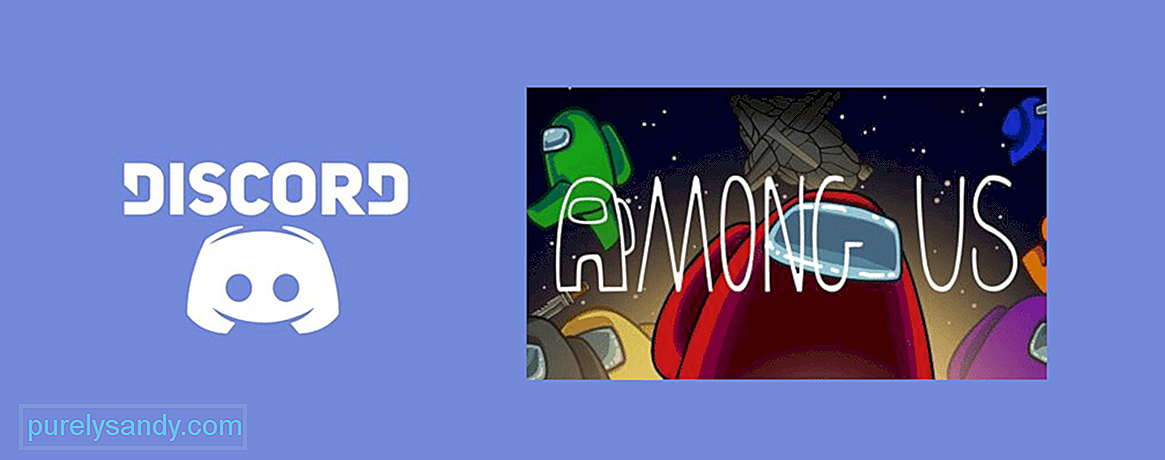
"YouTube" vaizdo įrašas: Nesantaika neaptikta ir neveikia su mumis: 4 pataisymai
09, 2025

